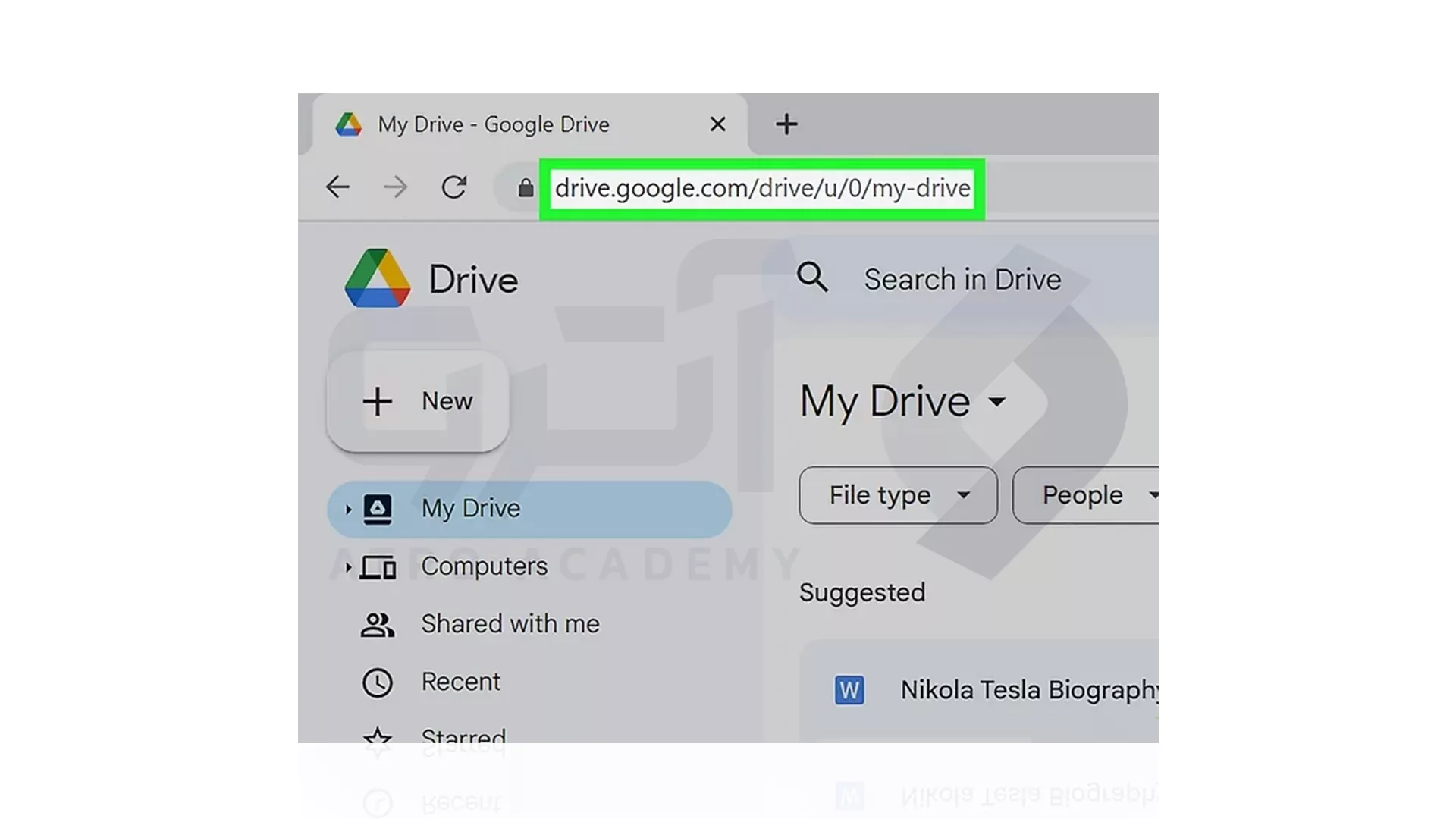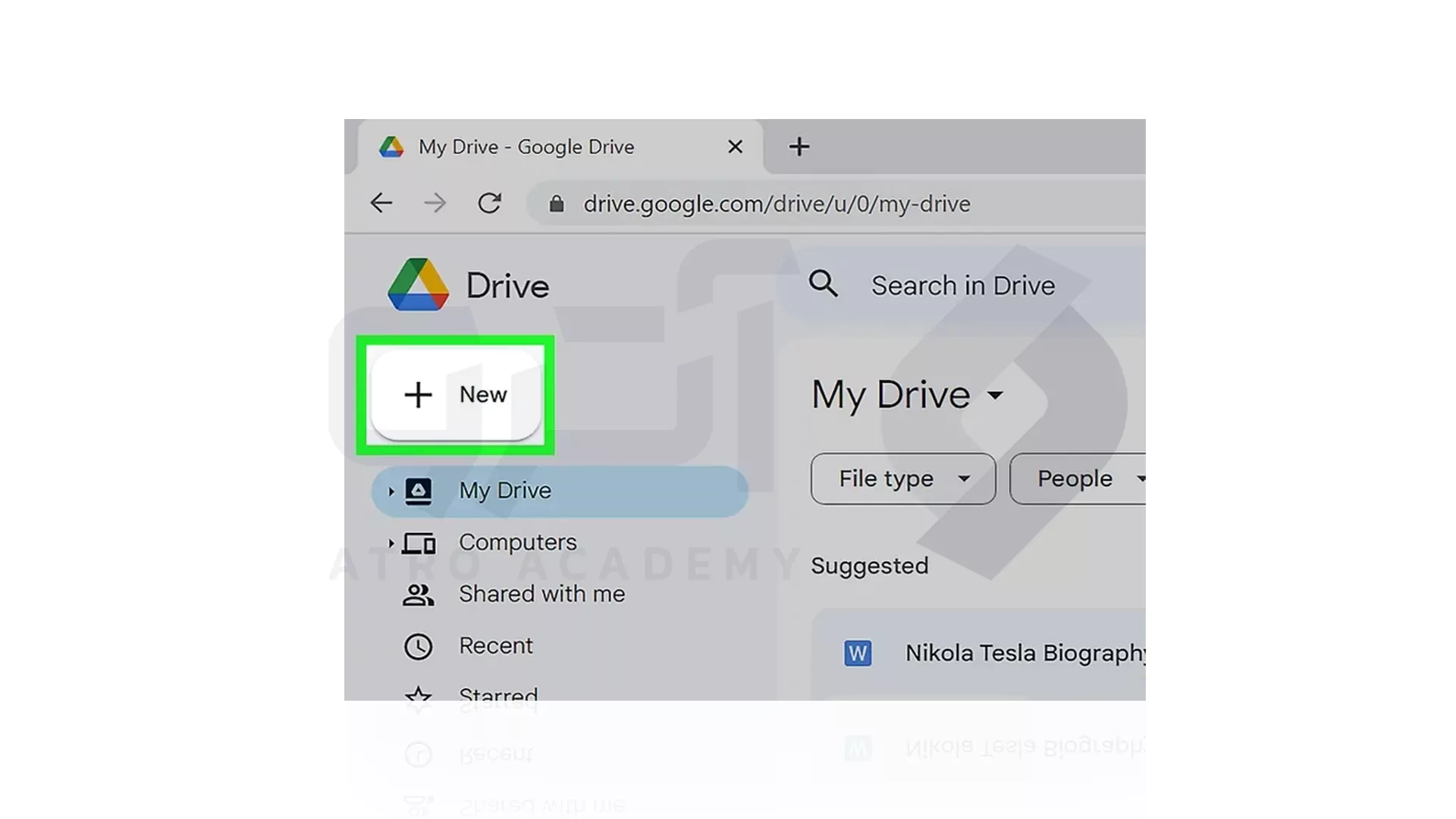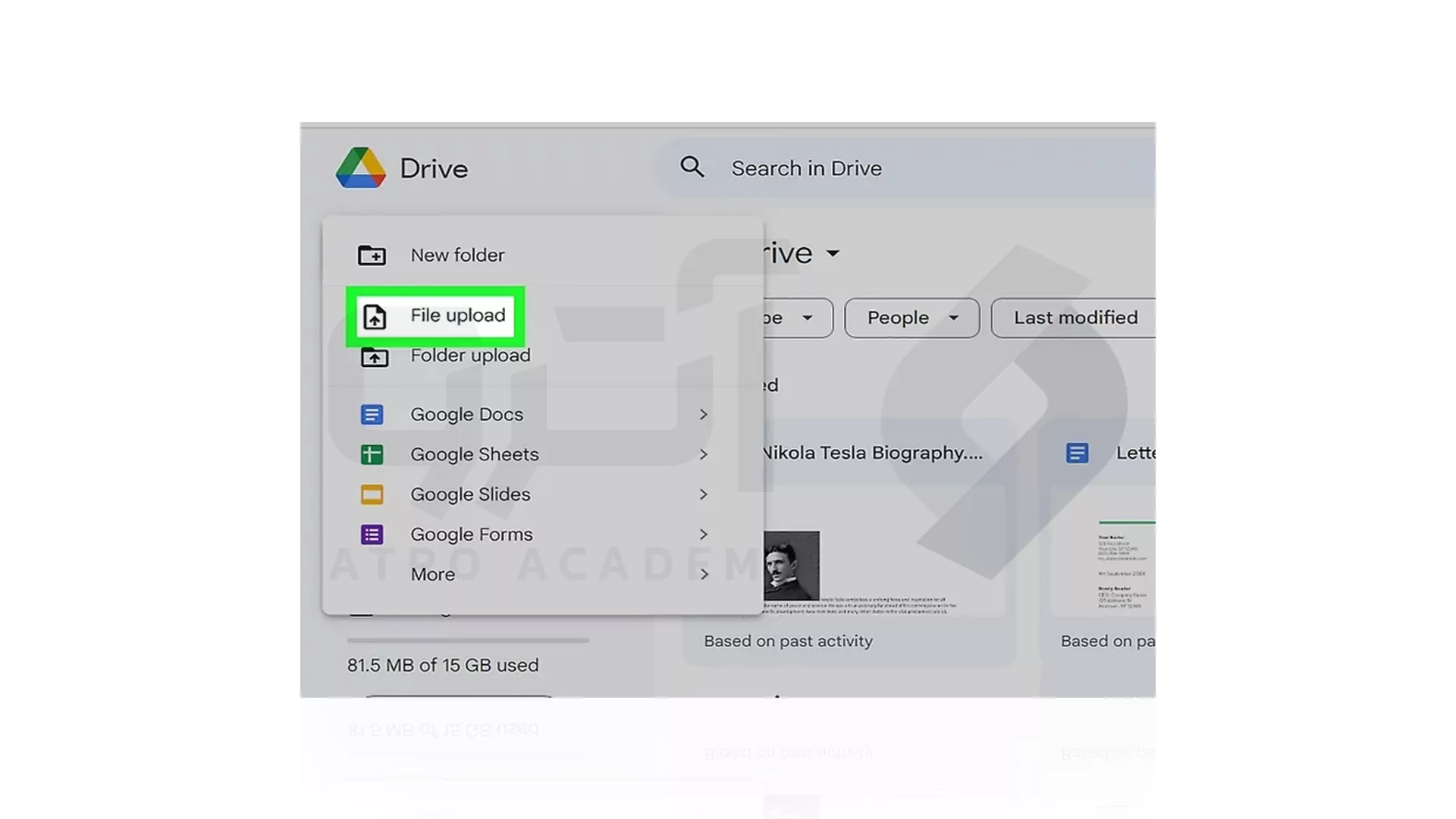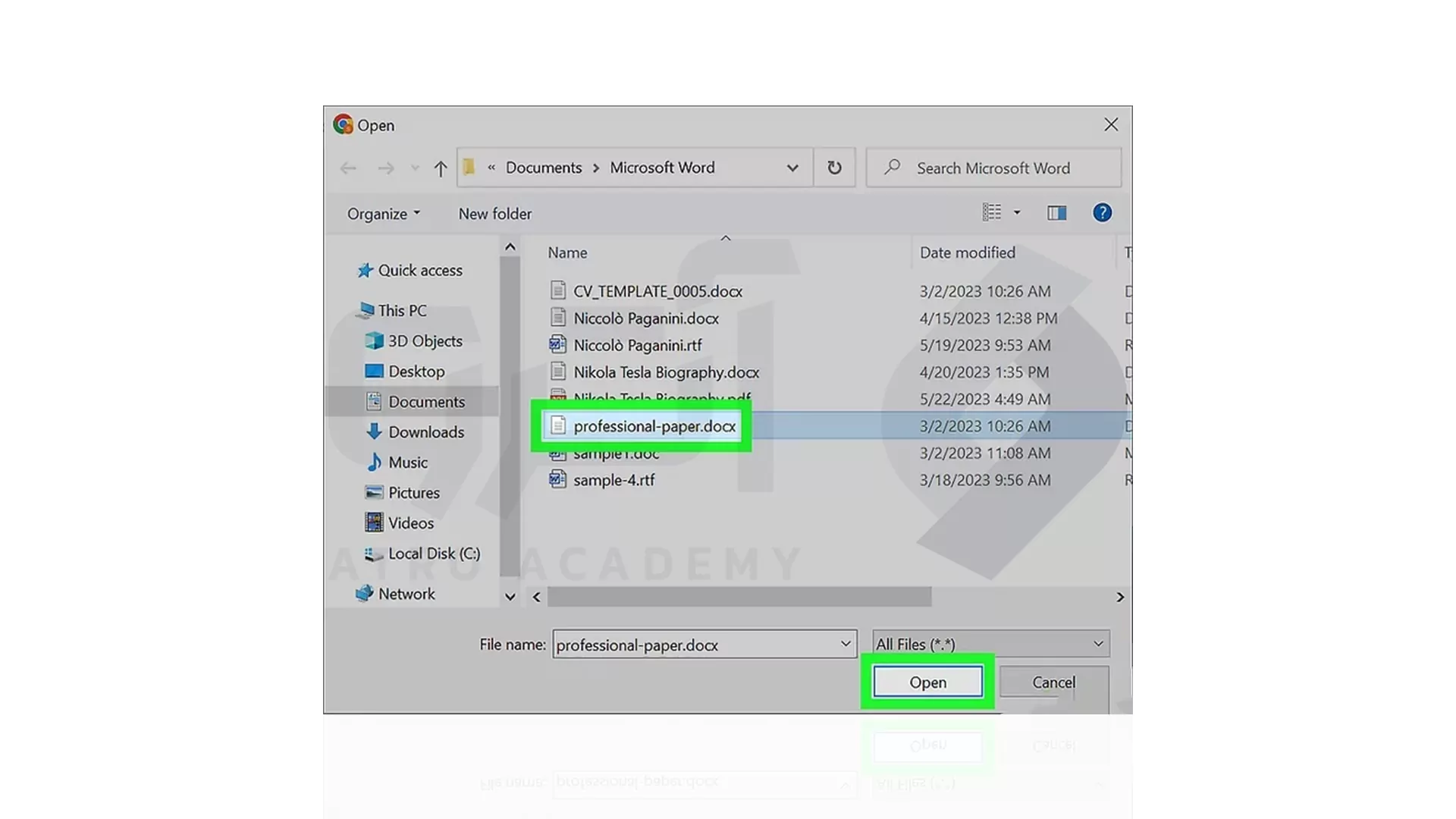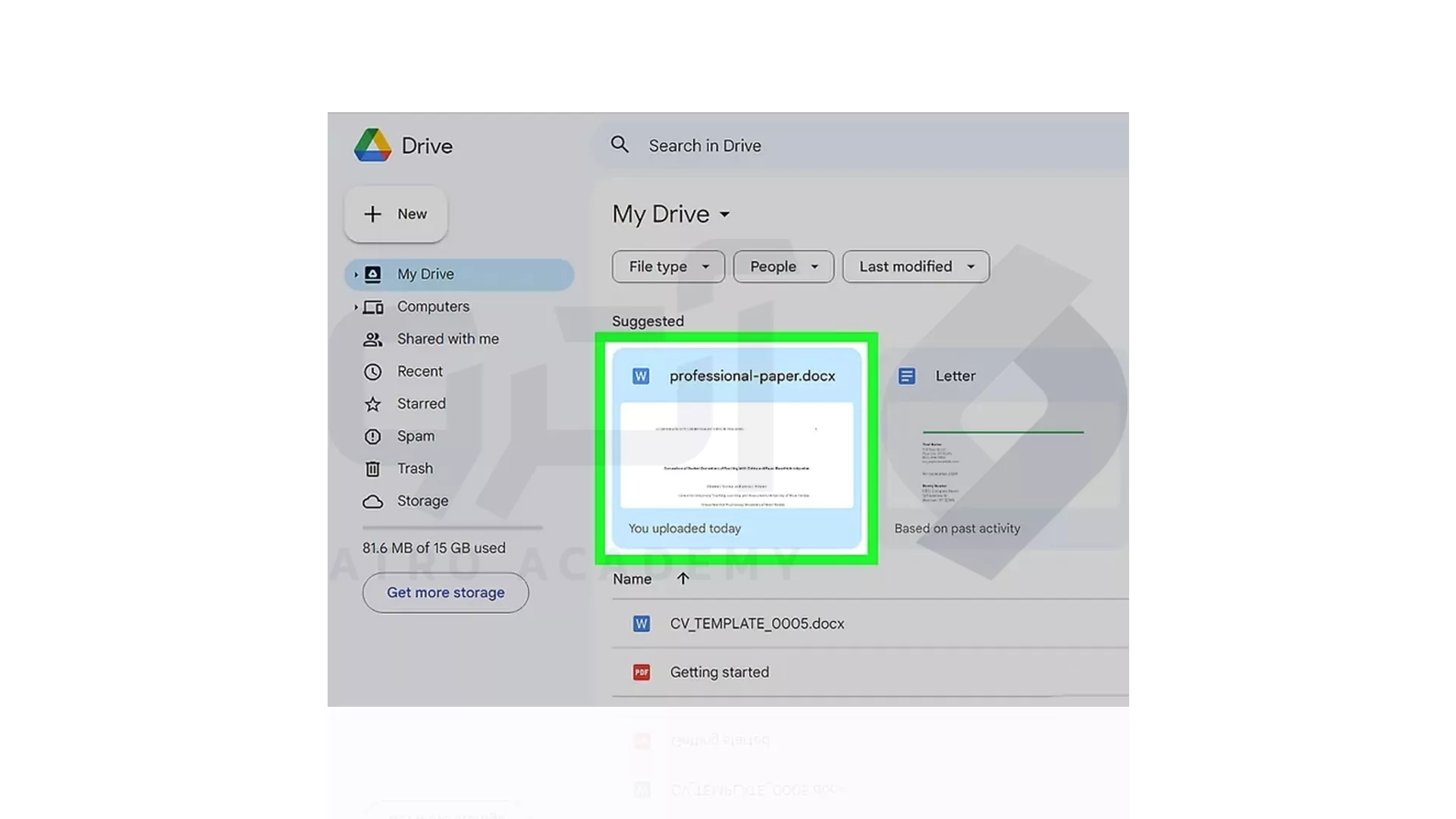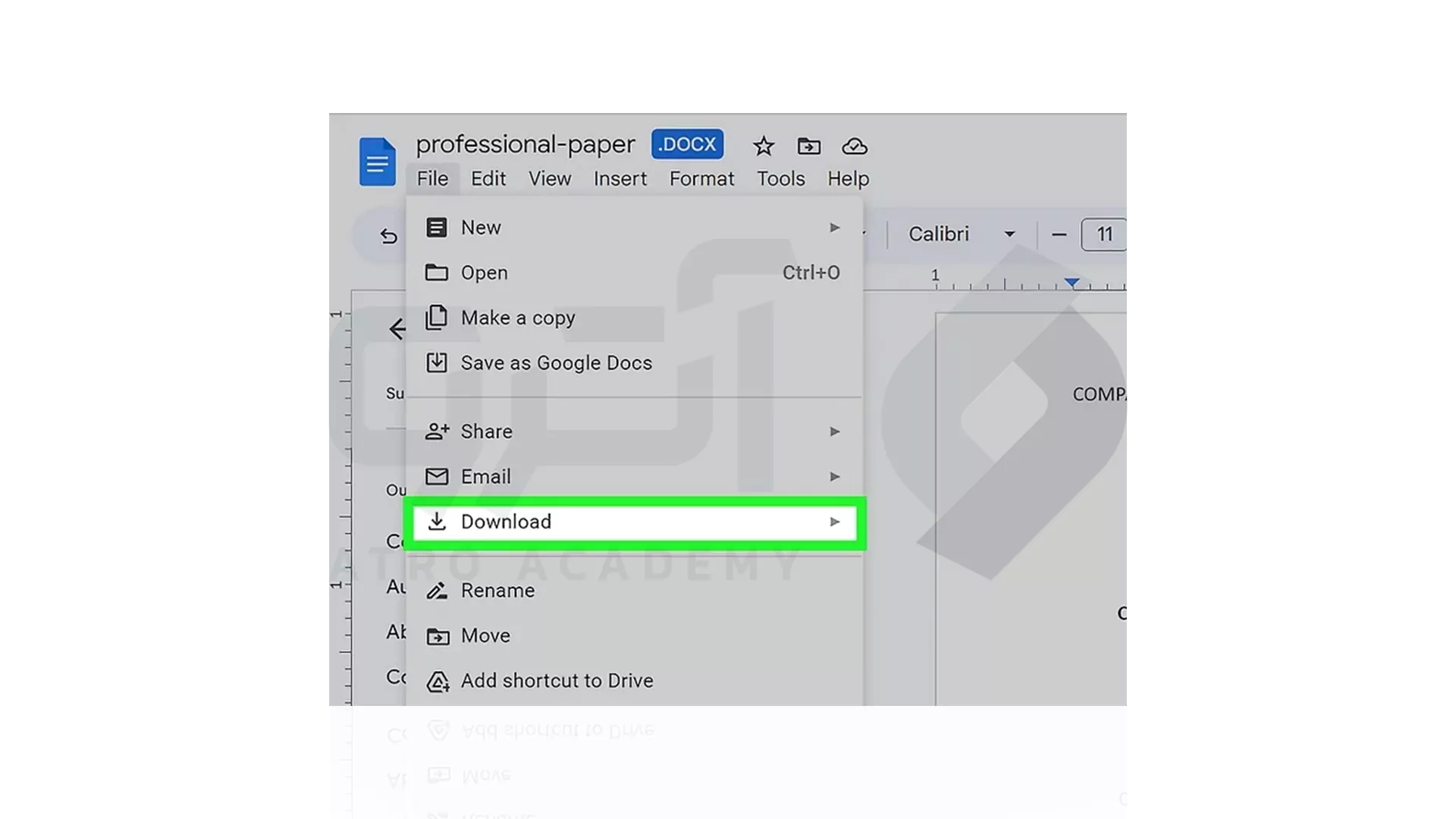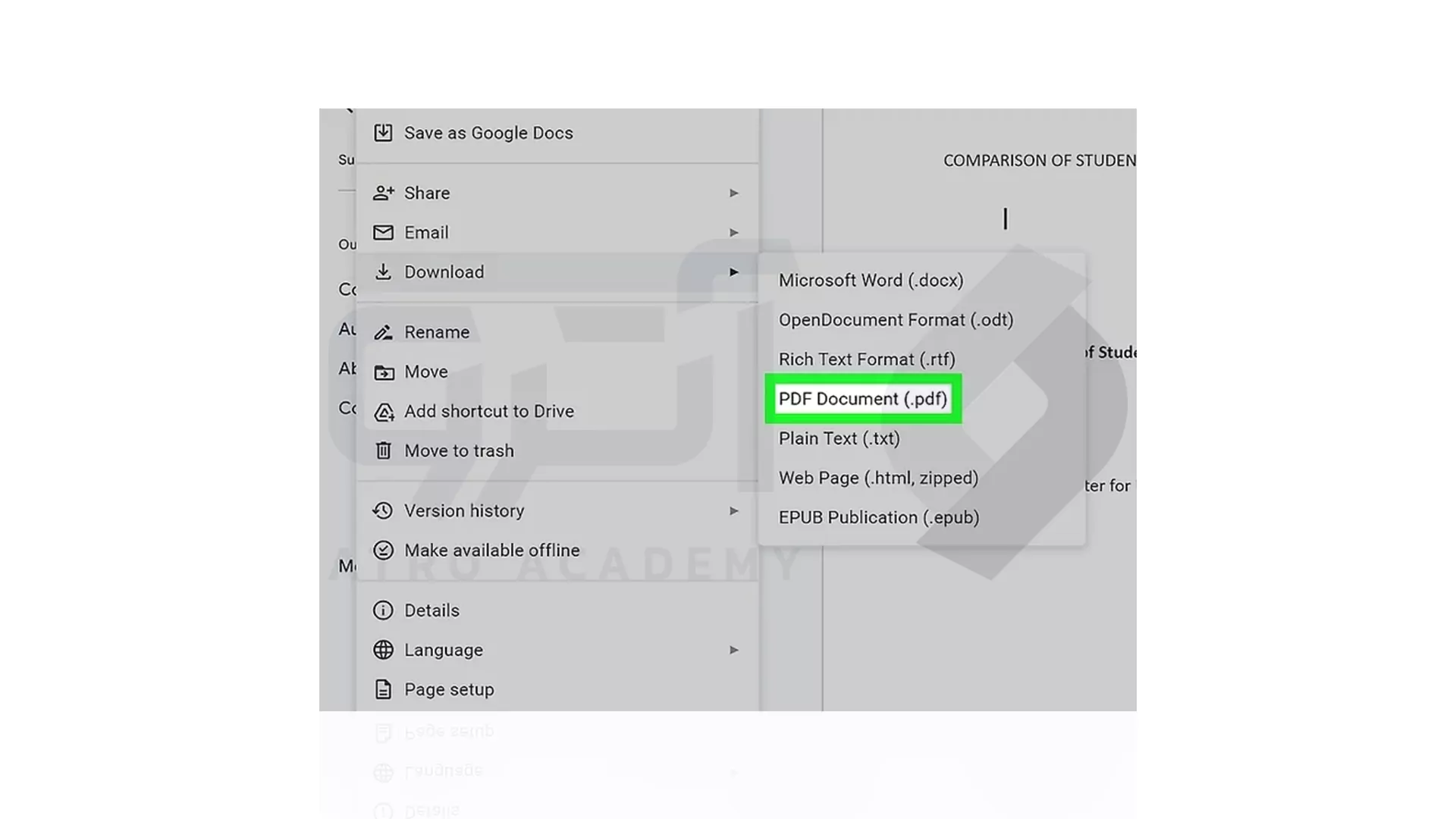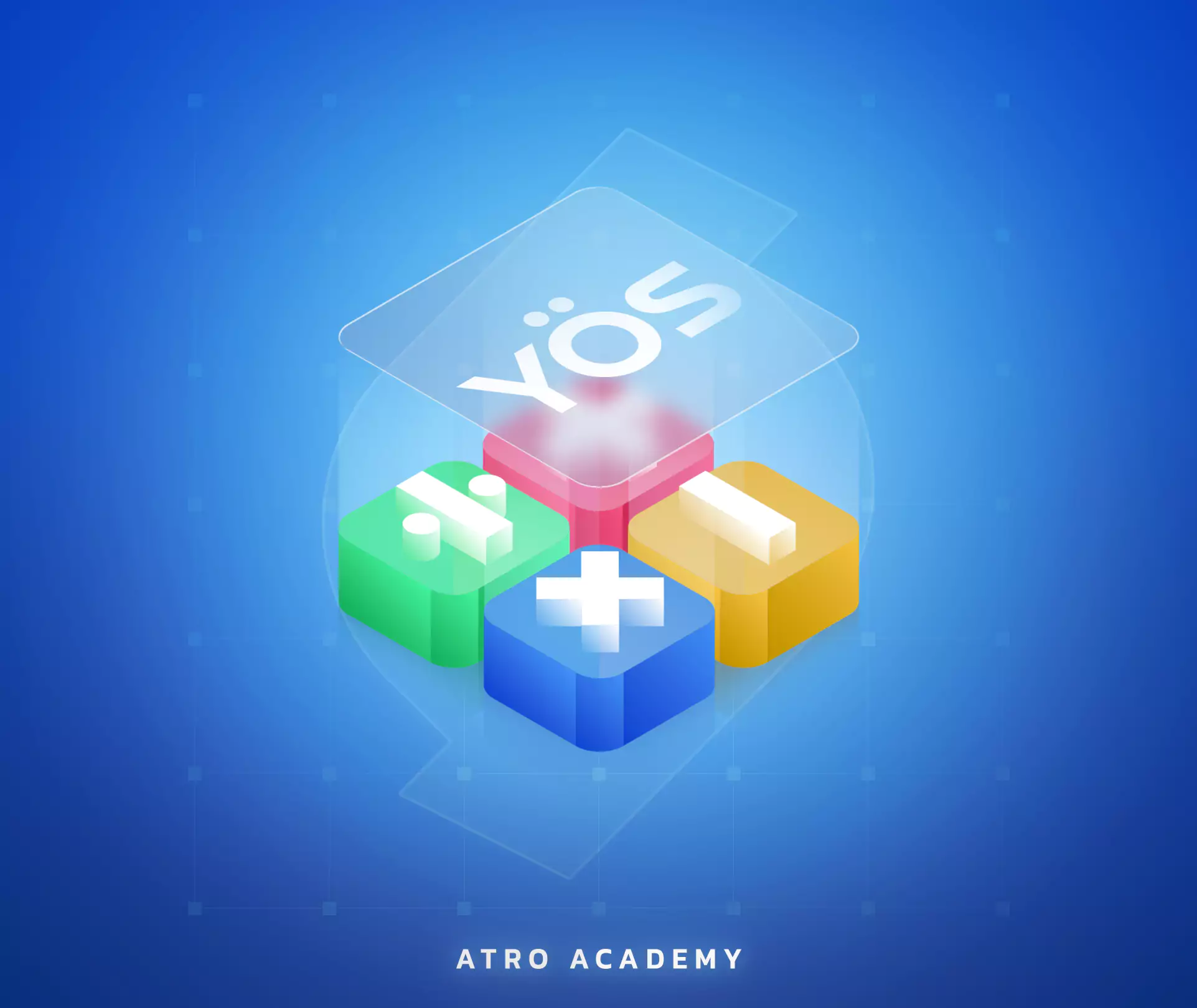2+2 روش برای تبدیل word به pdf همراه با مثال
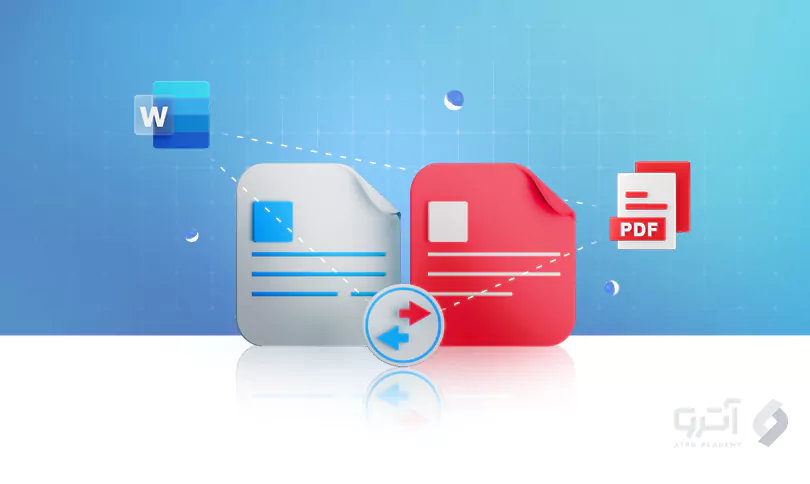
0 نظر
شنبه 24 شهریور
مطالعه: 10 دقیقه
آموزش های عمومی
آیا از ذخیره دستی Word document خود به PDF خسته شده اید؟ در عصر دیجیتال امروز، تبدیل فایل ها از یک فرمت به فرمت دیگر یک کار ضروری است و تبدیل Word به PDF جزوی از آن ها است. به علت سازگاری فایل های PDF با همه پلتفرم ها، استفاده از این فرمت رایج تر است. در این مقاله 2+2 روش برای تبدیل Word به PDF را بررسی خواهیم کرد.

روش های تبدیل Word به PDF
روش های مختلفی برای تبدیل Word Document به PDF داریم. در اینجا 4 مورد را برایتان آورده ایم.
- تبدیل در ویندوز
- تبدیل در مک
- تبدیل در Adobe Acrobat
- تبدیل در Google Drive
1_ تبدیل در ویندوز
بر روی منو File که در گوشه سمت چپ بالا قرار دارد، کلیک کنید.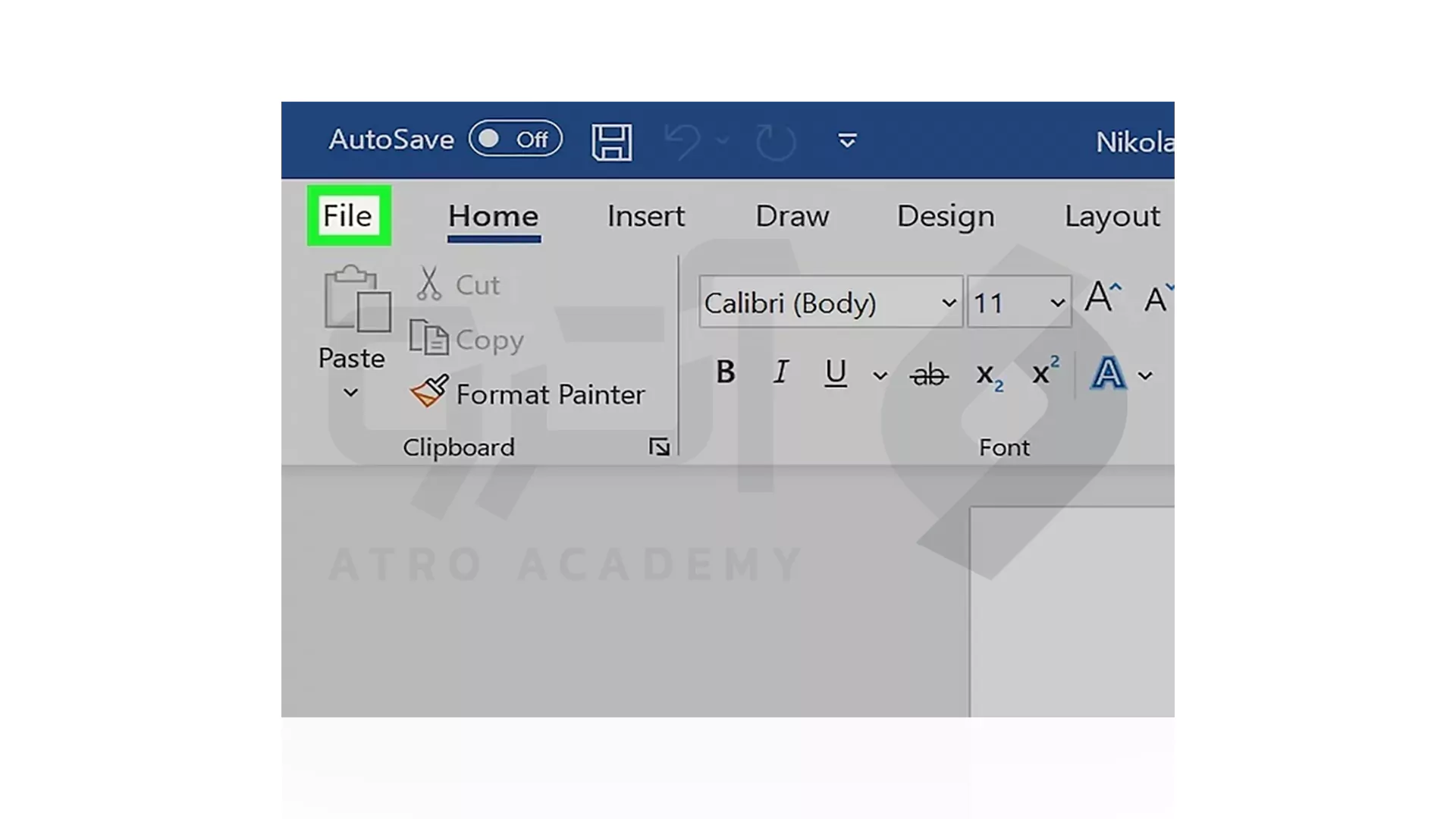

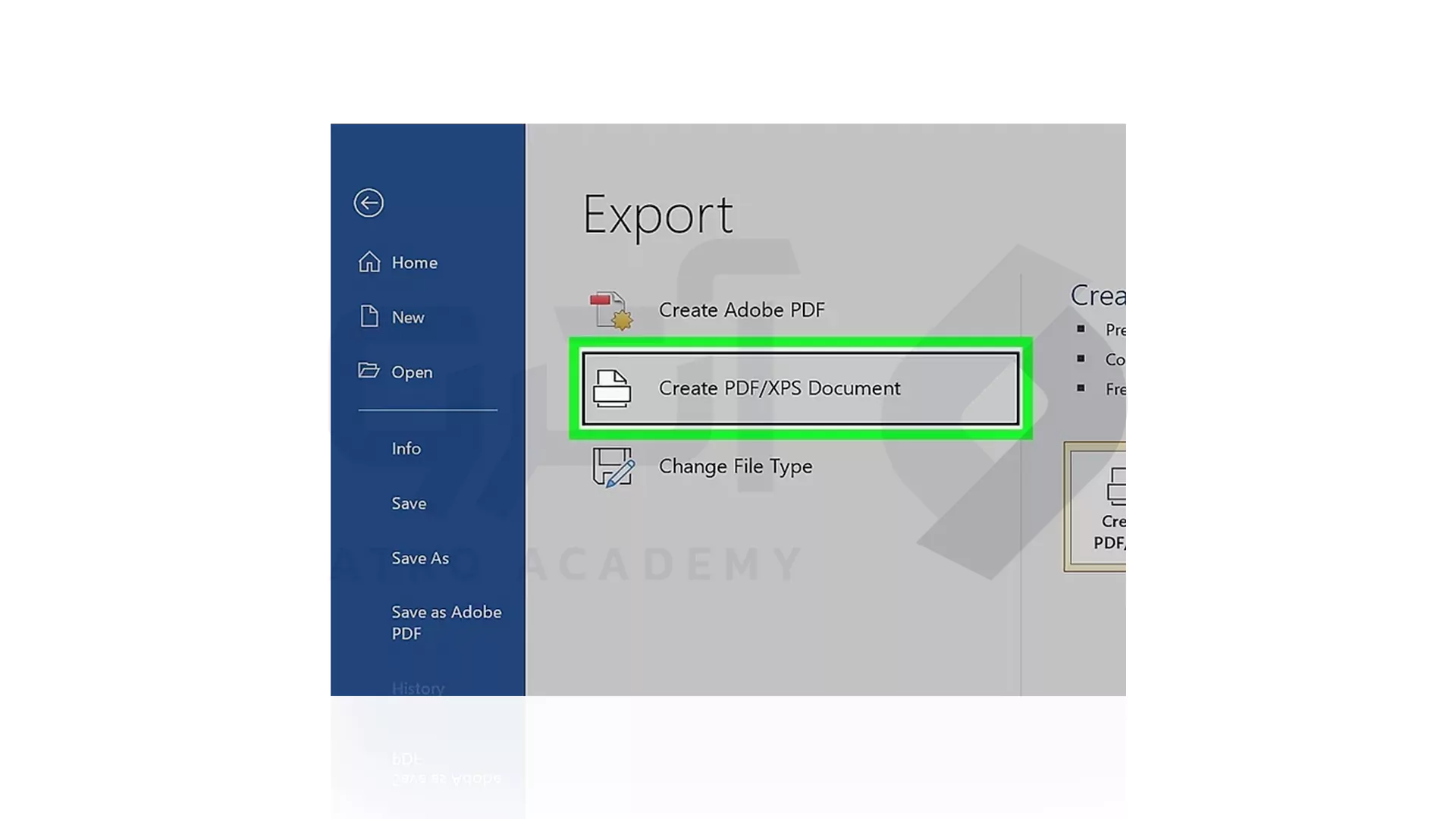
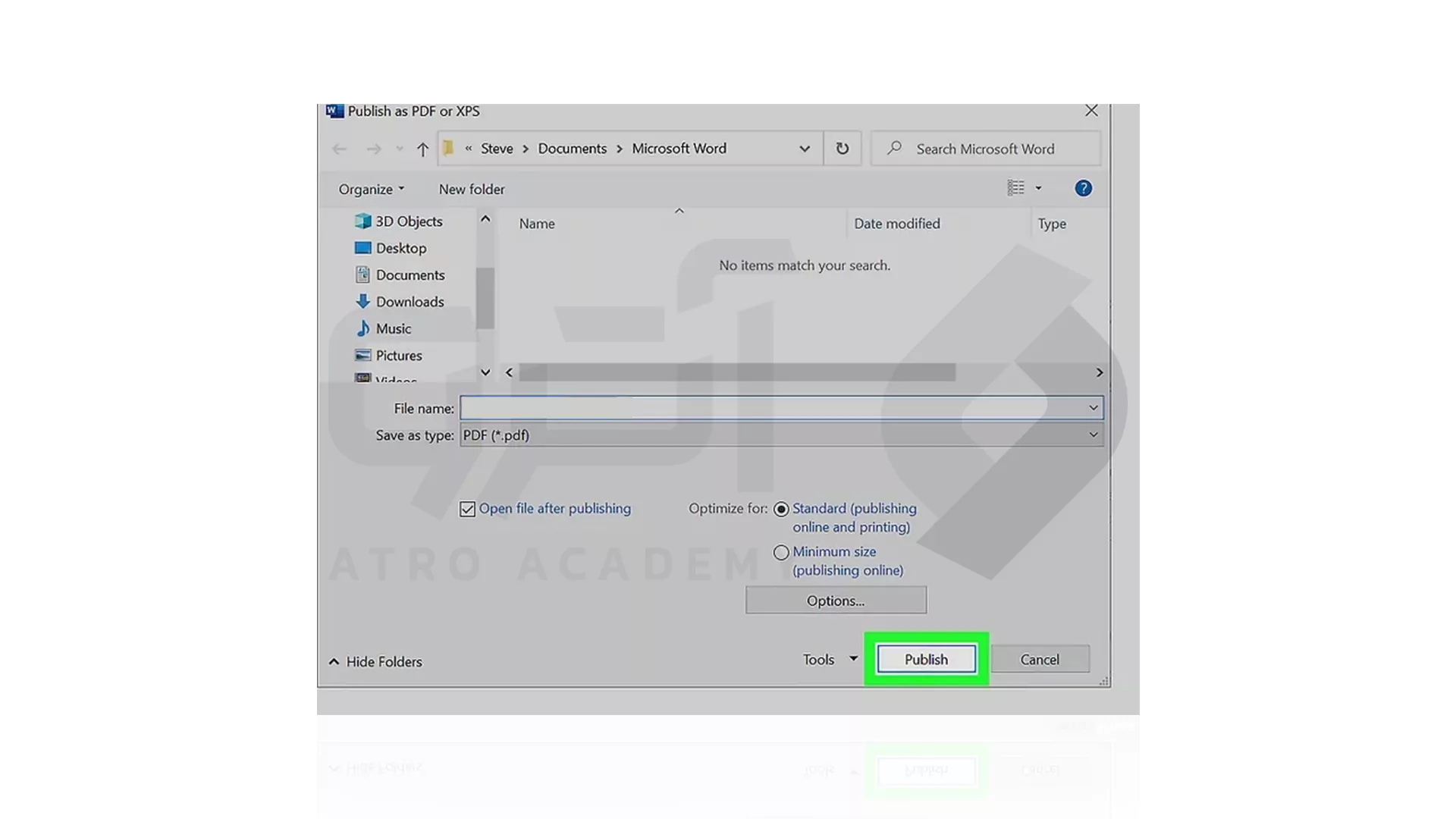
2_ تبدیل در مک
در گوشه سمت چپ در بالا، بر روی گزینه File کلیک کنید. پس از ظاهر شدن منو، بر روی Save As کلیک کنید.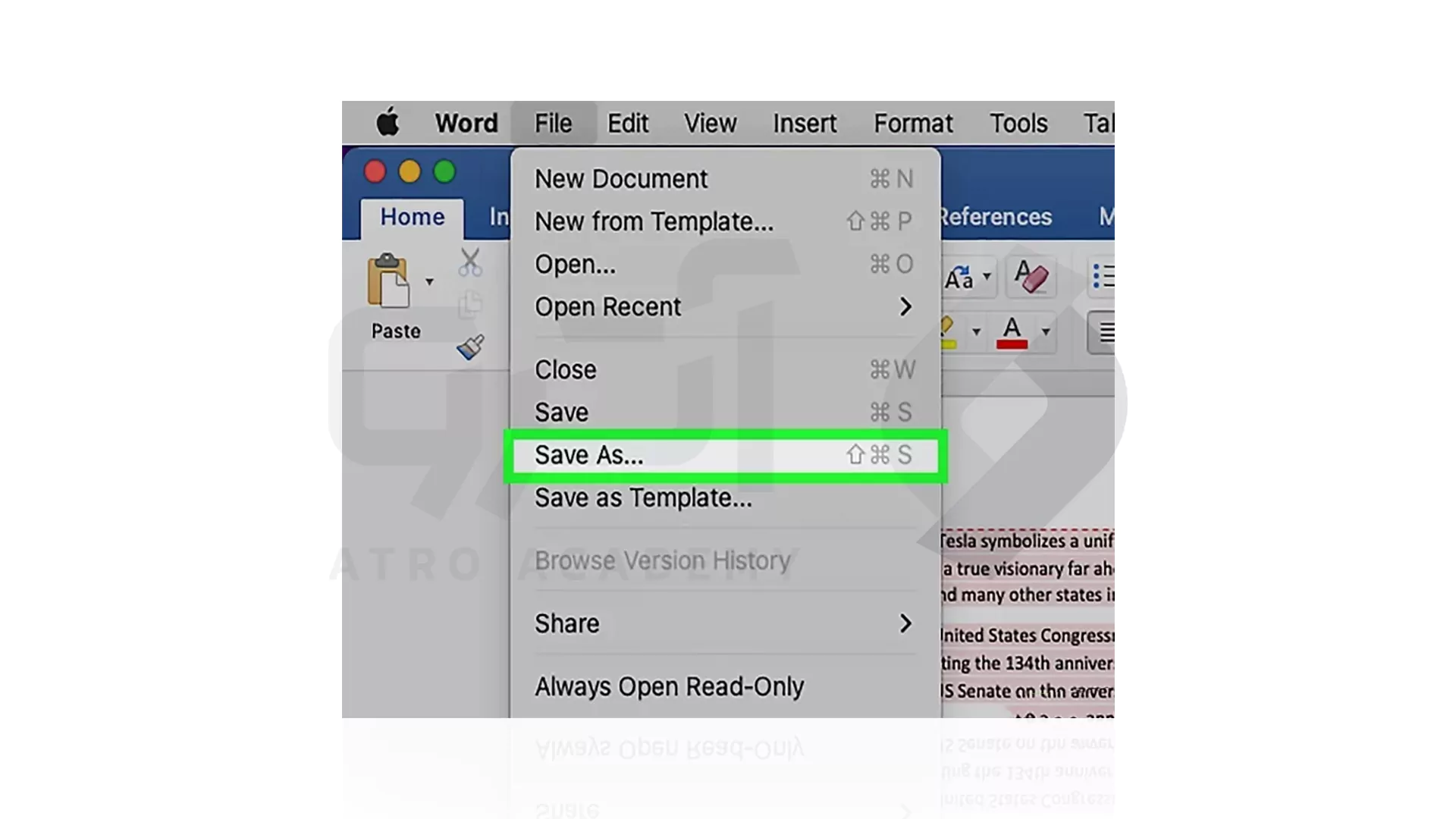
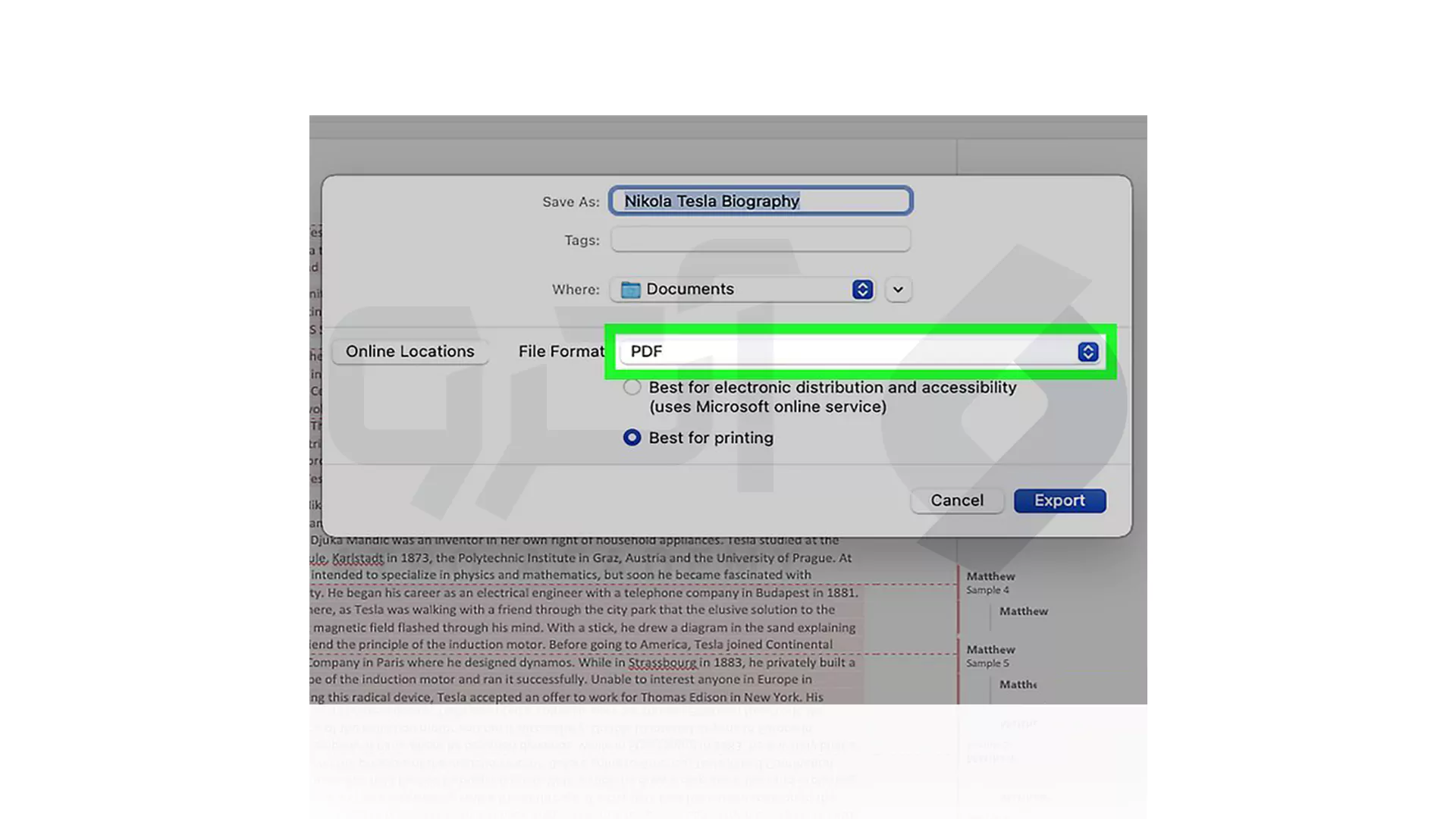
3_ تبدیل در Adobe Acrobat
در مررورگر وب خود به آدرس زیر بروید. این یک ابزار رایگان تبدیل Word به PDF است.https://www.adobe.com/acrobat/online/word-to-pdf.html
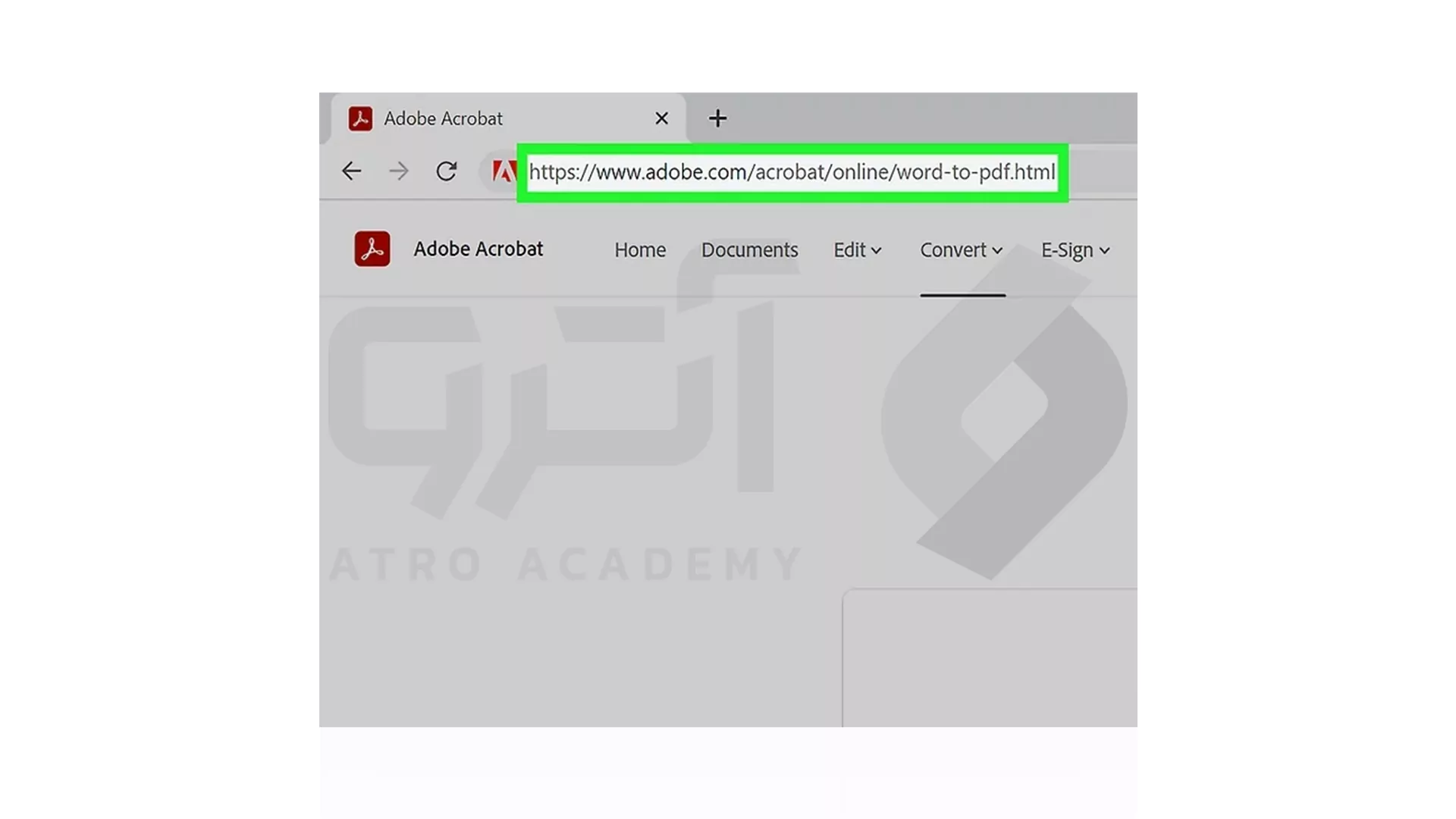

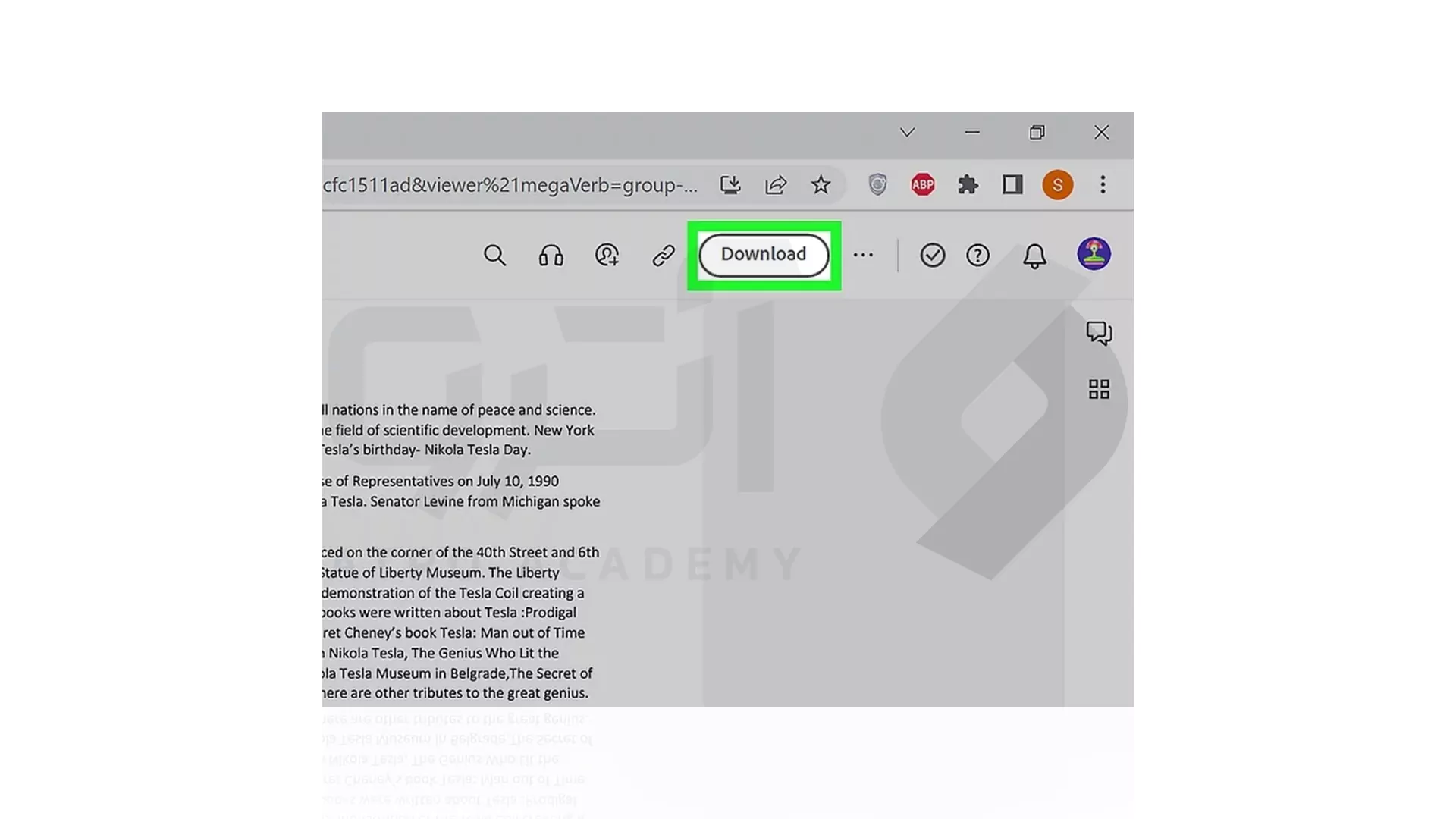
4_ تبدیل در Google Drive
Google Drive را باز کنید یا در مرورگر وب خود، به آدرس زیر بروید. برای استفاده از این ابزار، باید با ایمیل و پسورد وارد سیستم شوید.